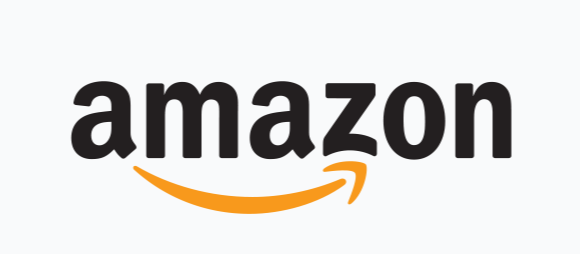Visual Studio 2022 でインストーラーを作成する方法について
はじめに
私は、これまでInstallerを作る機会があまりなく、作成したアプリをexeで配布していました。今回、業務でInstallerを配布することになったので、Visual StudioでInstallerを作成する方法について調べたのでまとめておきます。Visual Studioには簡単なInstallerをサクッと作る拡張機能があることが分かったので、今回はその拡張機能を使ってInstallerを作成しました。
Installerの作成手順に入る前に、何故Installerを作る必要があるのかを理解しておくべきかなと思ったので、Installerの重要性についてから始めたいと思います。
インストーラーの重要性
アプリケーションの開発はもちろん重要ですが、そのアプリケーションをユーザーに提供し、利用可能な状態にするためには、効果的なインストーラーが必要不可欠です。なぜなら、初めてのユーザー体験はその後のアプリケーションの評価や使用の決定に影響を与えるからです。インストーラーの役割と重要性を下記に記します。
- 第一印象の形成: インストーラーはユーザーがアプリケーションに初めて接する際の最初の接点です。スムーズで使いやすいインストールプロセスは、ユーザーに信頼感を与え、アプリケーションへのポジティブな印象を形成する一助となります。
- 正確な設定とカスタマイズ: インストーラーを通じて、ユーザーに対してアプリケーションの設定やカスタマイズの選択肢を提供できます。言語の選択、デフォルトのインストール場所、オプションの選択など、ユーザーが自分のニーズに合わせて設定を行えるようにすることで、満足度が向上します。
- 依存関係の管理: アプリケーションはしばしば依存しているライブラリやコンポーネントが存在します。インストーラーは、これらの依存関係を適切に管理し、ユーザーが必要な環境を整える手間を省く役割を果たします。
- アンインストールとメンテナンス: インストーラーは、アプリケーションをアンインストールするための手段も提供します。また、将来のアップデートや修正を行う際にも、インストーラーを通じてアプリケーションをアップデートすることができます。
特に4番のアンインストールとメンテナンスに関しては、非常に開発者の労力を改善してくれるなと思います。バージョンアップをする際に、インストーラーを作成しておけば、自動で古いソフトを削除して新しいソフトをインストールしてくれるので、人為的ミスが減らせる点を考慮するだけでもインストーラーを作成する価値はあると言えます。
Visual StudioでInstallerを作成する手順
1. 拡張機能(X)を選択する。

2. 検索ボックスにInstallerと入力する。
”Microsoft Visual Studio Installer Project”と出てくるので、それをダウンロードする。
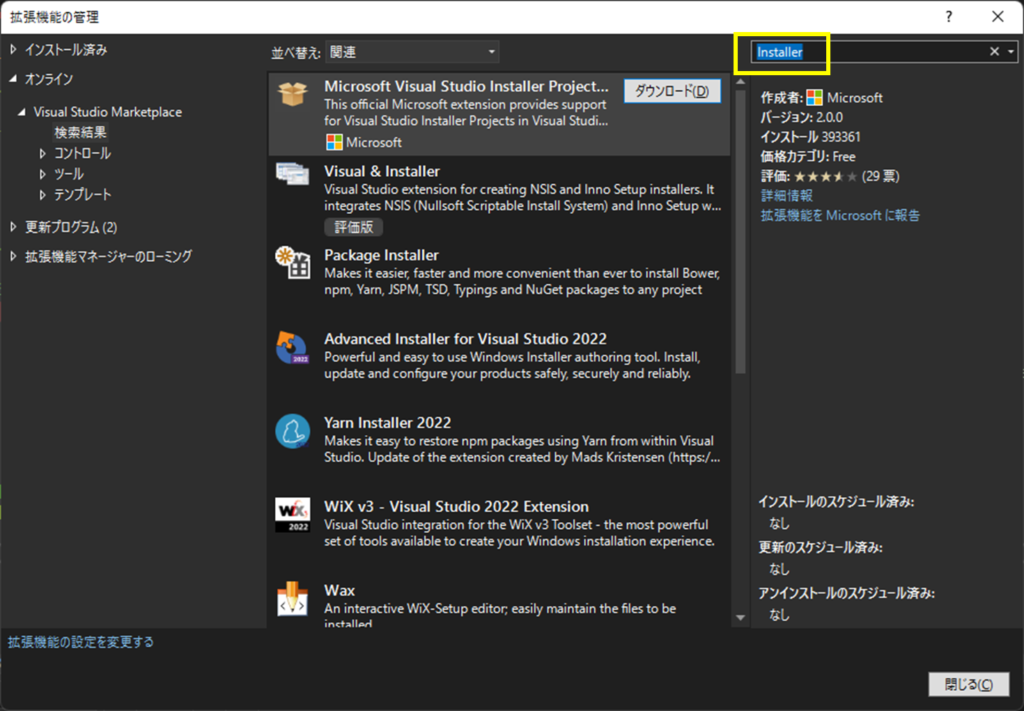
3. ダウンロードの進行中のポップアップに従う。
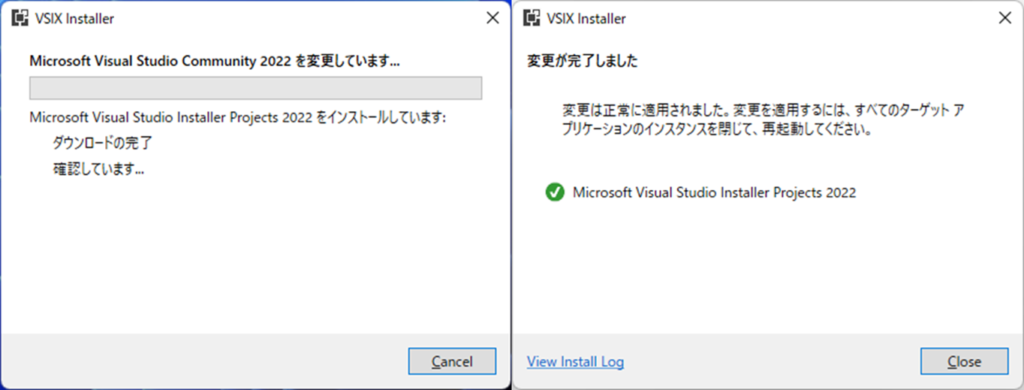
4. インストーラーを作成したいプロジェクトを開き、ソリューションを選択した状態で右クリック-追加-新規プロジェクト
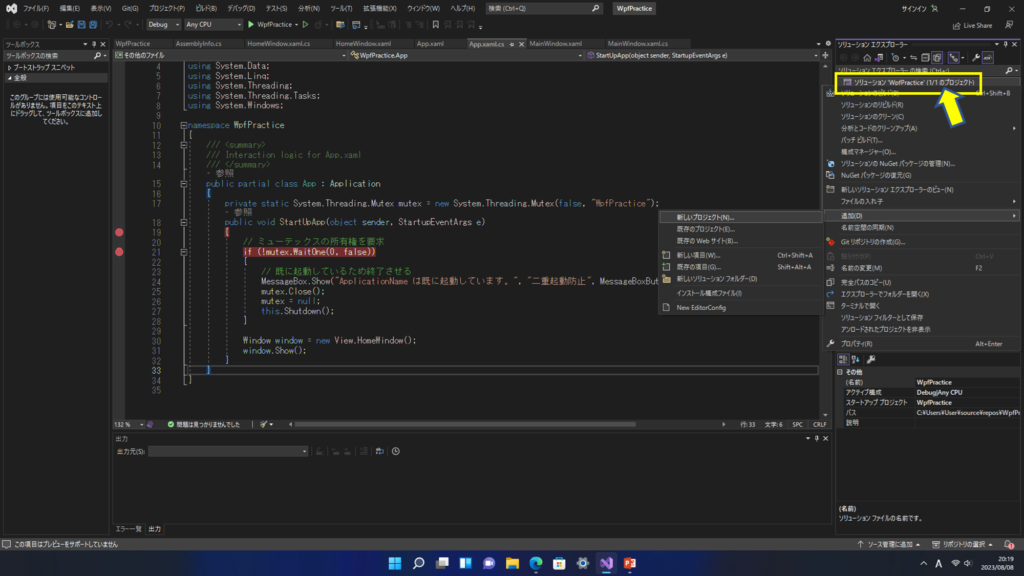
5. 検索ボックスで”Installer”と入力し、”Setup Projecto”を選択
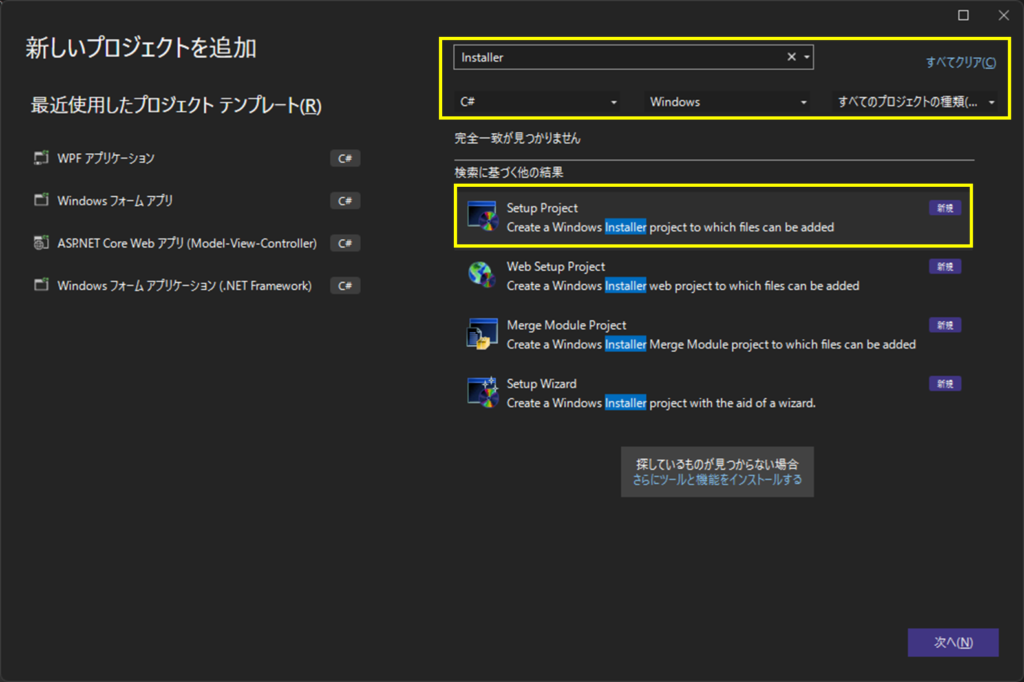
6. プロジェクト名+Installerといった名前をつける(自由です)
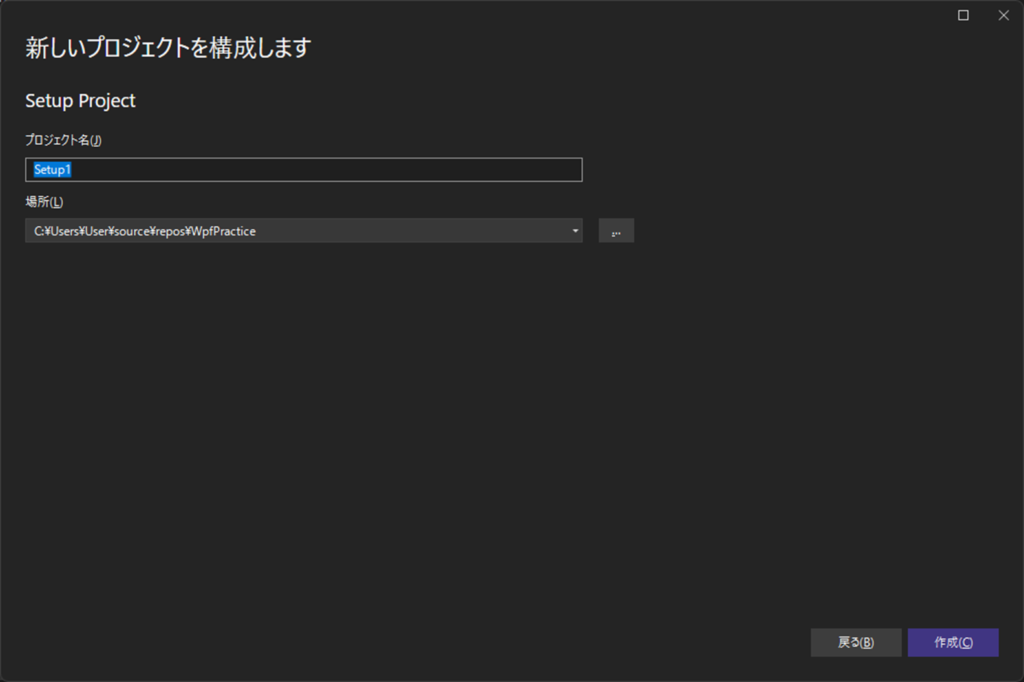
7. Installerプロジェクトが追加されます。Installerプロジェクトを選択した状態で、”FileSystem on Target Machine”-“Applicaton Folder”-“Add”-“プロジェクトを出力”を選択する。
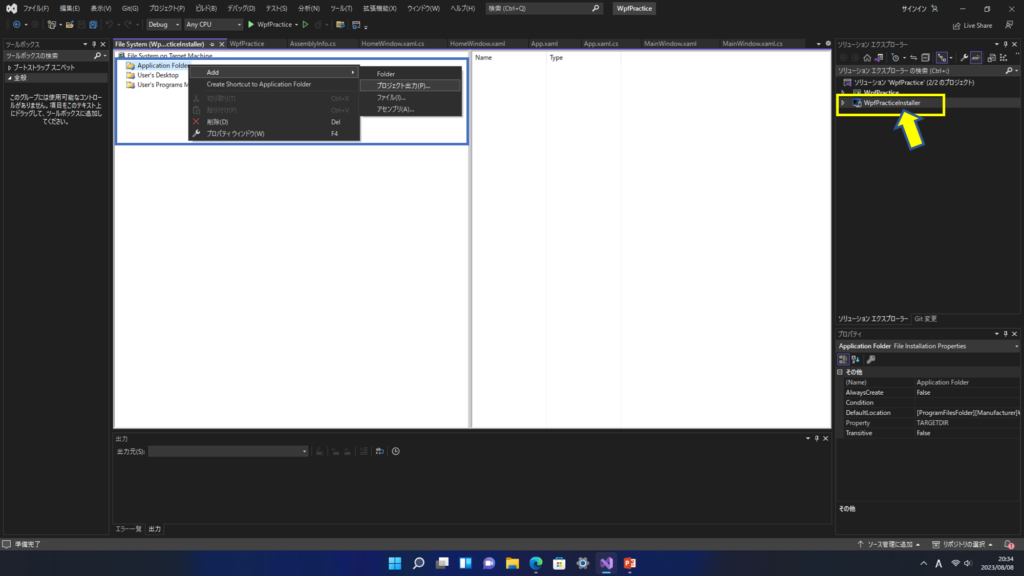
8. ”PublishItemsOutput”を選択する。
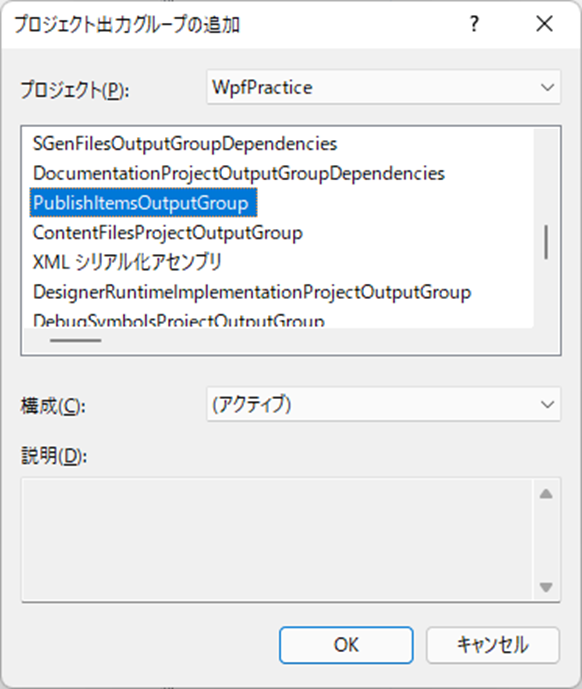
9. ショートカットアイコンを作成する。”***.icon”
(私はパワポで作成して、ペイントツールでpngファイルにしてから、ネットで.iconに変換しました。)

10. 作成したショートカットのアイコンファイルを”ApplicationFolder”に追加する。
”ApplicationFolder”-“Add”-“ファイル”-“作成した.icon”
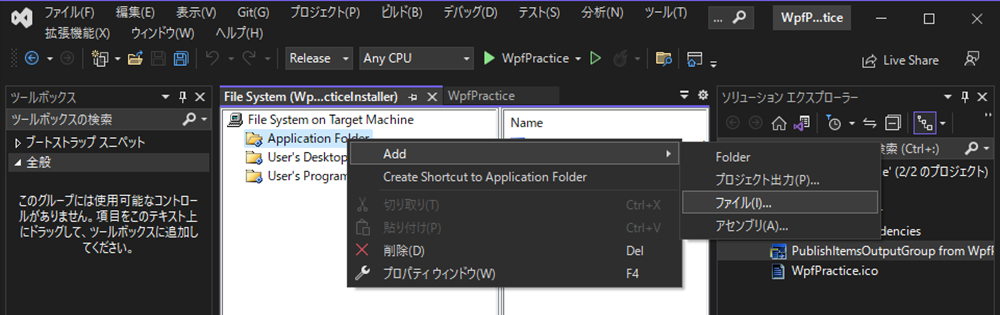
11. “Users Desktop”を選択し、Nameの空欄上で右クリック-”新しいショートカットの作成”を選択する。
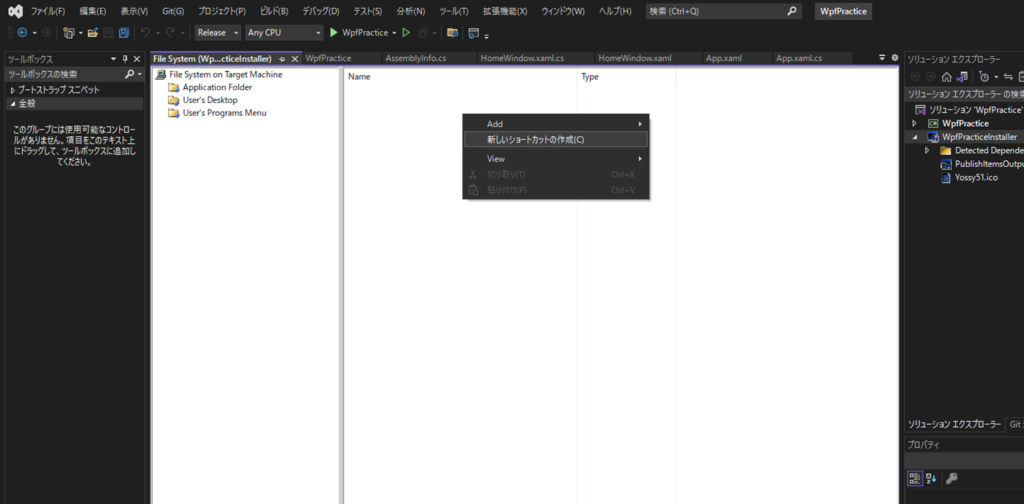
12. ”Application Folder”を選択し、先ほど追加したアイコンファイルを選択する。
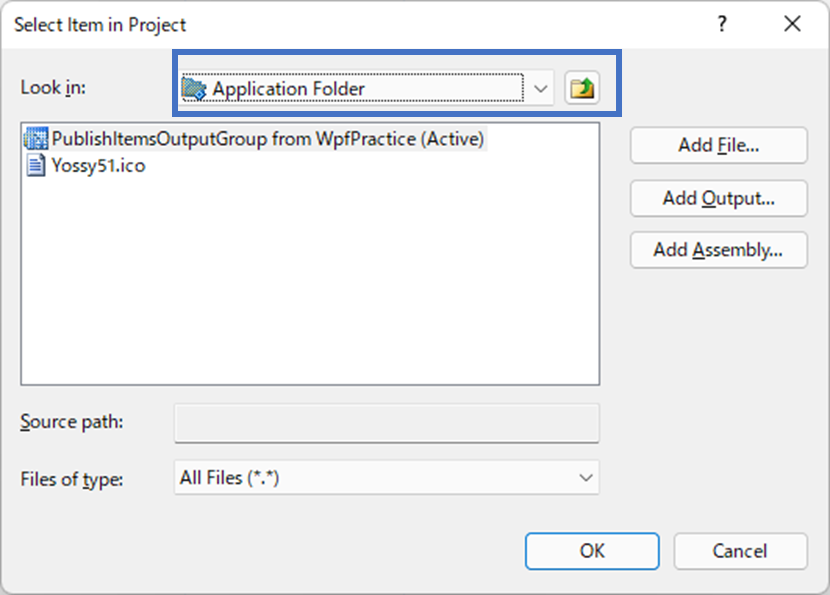
13. インストーラープロジェクト上で右クリック-“リビルド”を押下する。
もしくは、インストールを実行する
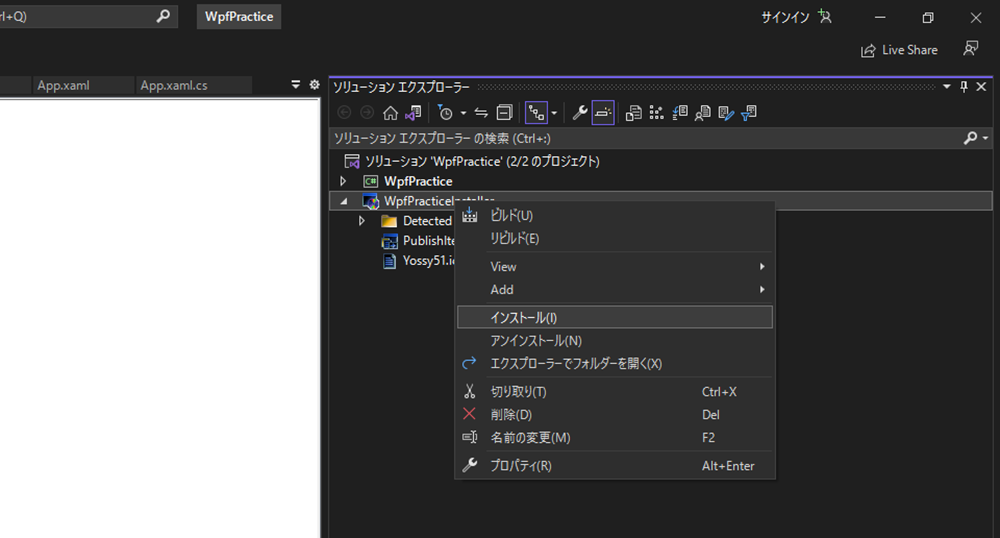
以上が、簡単なインストーラーの作成方法になります。
別の記事で、Installerのよく使うプロパティについて追記したいと思います。